
כמו הרוקו וה- Chromecast, פלייסטיישן של סוני4 יכול להפעיל קבצי וידאו ומוזיקה מכונן USB או מחשב אחר ברשת שלך. ה- PS4 שלך יכול אפילו לנגן קבצי מוסיקה מקומיים ברקע בזמן שאתה משחק.
זאת בזכות אפליקציית "נגן המדיה", אשרסוני הוסיפה יותר משנה וחצי לאחר פרסום ה- PS4. יש גם אפליקציית Plex לשימוש בחינם להפעלת סרטונים מאחד המחשבים האחרים שלך.
סוגי קבצים וקודקים נתמכים
להלן רשימה של רכיבי codec וידאו ושמע שוניםנגן המדיה של פלייסטיישן מבין, היישר מסוני. אם אתה רוצה להפעיל קובץ מדיה ב- PlayStation שלך, הוא חייב להיות בפורמטים של קבצים אלה. אם לא, תצטרך להמיר אותו לתומך לפני שהוא יפעל ב- PlayStation שלך.
קבצי מוסיקה יכולים להיות בפורמטים MP3 או AAC (M4A). התמונות יכולות להיות בפורמט JPEG, BMP או PNG. קבצי הווידאו חייבים להיות באחד מהפורמטים הבאים:
MKV
- חזותי: H.264 / MPEG-4 AVC פרופיל גבוה ברמה 4.2
- שמע: MP3, AAC LC, AC-3 (דולבי דיגיטל)
AVI
- חזותי: MPEG4 ASP, H.264 / MPEG-4 AVC פרופיל גבוה ברמה 4.2
- שמע: MP3, AAC LC, AC-3 (דולבי דיגיטל)
MP4
- חזותי: H.264 / MPEG-4 AVC פרופיל גבוה ברמה 4.2
- שמע: AAC LC, AC-3 (דולבי דיגיטל)
MPEG-2 TS
- חזותי: H.264 / MPEG-4 AVC פרופיל גבוה ברמה גבוהה 4.2, MPEG2
- שמע: MP2 (שכבת שמע 2 MPEG2), AAC LC, AC-3 (דולבי דיגיטל)
- AVCHD: (.m2ts, .mts)
אלה הם כמה מסוגי קבצי הווידאו הנפוצים ביותר, כך שייתכן שלא תצטרך לדאוג בכלל.
השתמש במערכת הקבצים הנכונה בכונן ה- USB שלך
קשורים: מה ההבדל בין FAT32, exFAT ו- NTFS?
אז יש לכם את הקבצים הנכונים - עכשיו הגיע הזמן להגיעאותם לפלייסטיישן שלך. כדי להתחיל, חבר כונן USB למחשב שלך. יש לעצב את הכונן עם מערכת הקבצים exFAT או FAT32, מכיוון ש- PlayStation 4 לא יכול לקרוא את NTFS. אם הכונן שלך מעוצב עם מערכת הקבצים NTFS, תראה שגיאה לאחר שתחבר אותו לפלייסטיישן 4. הוא פשוט לא יופיע ולא יהיה שמיש.
לבדיקה כפולה, לחץ באמצעות לחצן העכבר הימני על הכונן ב- Windowsובחר "פורמט". פרמט אותו כדי להשתמש במערכת הקבצים exFAT אם הוא משתמש כעת ב- NTFS. פעולה זו תמחק את כל הקבצים שנמצאים כעת בכונן, אז גבה את הקבצים שאכפת לך לפני שתבצע זאת.

עליך למקם את קבצי המדיה שלך בתיקיות
סוני לא מציינת זאת בשום מקום, אז נתקלנולבעיה זו בעצמנו. אם יש לך קובץ וידיאו וזרוק אותו לתיקיית "השורש" של כונן ה- USB שלך, ה- PlayStation 4 לא יראה אותו. על הקבצים שלך להיות ממוקמים בתוך תיקיה בכונן או שה- PS4 שלך לא יוכל להשתמש בהם.
קבצי שמע חייבים להיות ממוקמים בתיקיה הנקראת"מוסיקה" בכונן ל- PS4 כדי לאתר אותם נכון. קבצי וידאו יכולים להיות בכל תיקיה, אך הם צריכים להיות בתיקיה ולא בשורש הכונן. אתה יכול להכניס אותם לתיקיה בשם "וידאו", או ליצור תיקיות נפרדות לסוגים שונים של סרטונים. באופן לא נכון, צילומים חייבים להיות מאוחסנים בתיקיות אם ברצונך להציג אותם, אך כל שם תיקיה יעשה זאת.
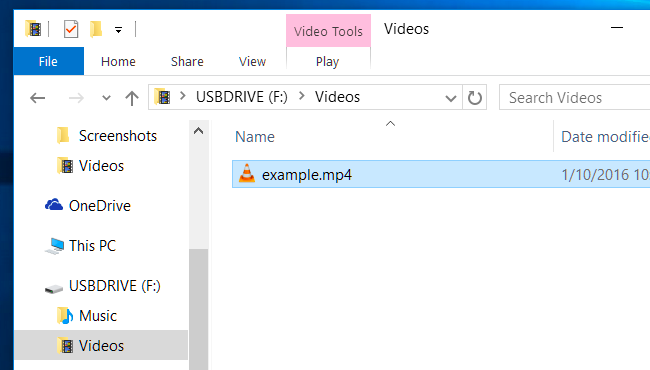
השתמש בנגן המדיה PS4
לאחר שתסיים, תוכל "להסיר" בבטחה את ה- USBכונן מהמחשב וחבר אותו לאחת מיציאות ה- USB שב- PS4 שלך - ישנם כמה ממוקמים בחלק הקדמי המשמשים בדרך כלל להטענת הבקרים שלך. הפעל את האפליקציה PS4 Media Player וכונן ה- USB שלך יופיע כאפשרות.
תראה את סמל היישום "נגן המדיה" של PS4 ב- PS4"אזור התוכן" של ה- PS4 - רצועת האייקונים על המסך הראשי. בחר אותו בעזרת הבקר שלך והפעל אותו. אם עדיין לא התקנת את אפליקציית נגן המדיה, הסמל עדיין יופיע כאן, אך הוא יעביר אותך לחנות PlayStation שם תוכל להוריד את היישום בחינם תחילה.

בחר בכונן ה- USB שלך, דפדף למוזיקה או לסרטונים שאתה רוצה לנגן והשתמש בכפתורים בבקר כדי לשלוט בהשמעה.
במהלך הפעלת וידיאו, תוכלו ללחוץ על L2 ו-כפתורי כתף R2 לסיבוב אחורה במהירות קדימה. לחץ על כפתור "אפשרויות" כדי לפתוח לוח בקרה להפעלה ולחץ על כפתור המשולש כדי להציג מידע על הקובץ.
כשמנגנים מוזיקה, תוכלו להחזיק את לחצן ה- PlayStation תוך כדי משחק כדי לגשת לבקרות נגן המדיה המהירות, ומאפשר לכם לדלג במהירות על שירים ולהשהות את ההפעלה.

לחלופין: השתמש ב DLNA או שרת Plex
אם אינך רוצה לחבר כונני USB ישירותלקובצי ה- PS4 ולמעבורות במעבורת הלוך ושוב בדרך זו, תוכלו להזרים קטעי וידאו ומוזיקה משרת DLNA אל PlayStation 4. אפליקציית PS4 Media Player תאתר שרתי DLNA תואמים ברשת הביתית שלכם ותציע אותם כאפשרויות לצד כל התקני USB מחוברים בעת פתיחתם
השתמש במדריך שלנו להגדרת שרת מדיה DLNAאם אתה רוצה ללכת במסלול זה. עם זאת, אם אתה מסתכל על סטרימינג דרך הרשת, Plex הוא פיתרון מלא יותר שאולי תרצה להסתכל עליו. Plex הפכה לאחרונה לשימוש חופשי ללא מנוי "Plex Pass" ב- PlayStation 4.
פלייסטיישן 4 מציע גם אפליקציות לסטרימינגמ- Netflix, Hulu, YouTube, Amazon, ושירותים אחרים, אך לפעמים אתה פשוט צריך להפעיל כמה קבצי מדיה מקומיים. סוני לקח יותר משנה וחצי להוסיף אפשרות זו, אך היא כאן עכשיו, אז תיהנו לנצל אותה.
קרדיט תמונה: לאון טרה בפליקר, פלייסטיישן אירופה בפליקר, פלייסטיישן אירופה בפליקר








